Τα εικονίδια της εφαρμογής στη γραμμή εργασιών έχουν προγραμματιστεί να κάνουνένα πράγμα από προεπιλογή? ανοίξτε ένα παράθυρο προεπισκόπησης όλων των ανοικτών παραθύρων και μεταβείτε σε εκείνο στο οποίο κάνετε κλικ. Μπορείτε να τροποποιήσετε το μητρώο και να αλλάξετε τη συμπεριφορά του αρκετά. Για παράδειγμα, μπορείτε να αλλάξετε το μέγεθος των προεπισκοπήσεων ή μπορείτε να αντικαταστήσετε τις προεπισκοπήσεις με μια προβολή λίστας. Και στις δύο περιπτώσεις, πρέπει να επιλέξετε το παράθυρο στο οποίο θέλετε να μεταβείτε από τη λίστα. Εάν θέλετε να μεταβείτε αυτόματα στο τελευταίο ενεργό παράθυρο μιας εφαρμογής όταν κάνετε κλικ στο εικονίδιο της στη γραμμή εργασιών, μπορείτε να το κάνετε κάνοντας μια μικρή επεξεργασία στο μητρώο.
Μεταβείτε στο τελευταίο ενεργό παράθυρο
Ανοίξτε τον επεξεργαστή μητρώου. Μπορείτε να χρησιμοποιήσετε την Αναζήτηση των Windows για να την αναζητήσετε ή μπορείτε να πληκτρολογήσετε 'regedit' στο πλαίσιο εκτέλεσης και να την εκτελέσετε από εκεί. Θα χρειαστείτε δικαιώματα διαχειριστή για να κάνετε αλλαγές στο μητρώο.
Αφού ανοίξετε τον επεξεργαστή μητρώου, μεταβείτε στην ακόλουθη τοποθεσία.
HKEY_CURRENT_USERSoftwareMicrosoftWindowsCurrentVersionExplorerAdvanced
Κάντε δεξί κλικ στο πλήκτρο Σύνθετη και επιλέξτε Νέα> Τιμή DWORD (32-bit) από το μενού περιβάλλοντος. Ονομάστε αυτήν την τιμή LastActiveClick. Κάντε διπλό κλικ και στο πλαίσιο που ανοίγει, πληκτρολογήστε 1 στο πεδίο δεδομένων τιμής. Κάντε κλικ στο κουμπί OK και κλείστε τον επεξεργαστή μητρώου.

Τώρα πρέπει να επανεκκινήσετε τον εξερευνητή.exe να εφαρμόσει την αλλαγή. Ο ευκολότερος τρόπος για να γίνει αυτό είναι από το Task Manager. Ανοίξτε το και στην καρτέλα Διεργασίες, αναζητήστε την Εξερεύνηση των Windows. Επιλέξτε το και κάντε κλικ στο κουμπί Επανεκκίνηση στο κάτω μέρος.
Όταν η γραμμή εργασιών και η επιστροφή στην επιφάνεια εργασίας σας, η αλλαγή θα έχει εφαρμοστεί.
Πως δουλεύει
Αυτό θα λειτουργήσει για παράθυρα της ίδιας εφαρμογής. Ας υποθέσουμε ότι έχετε ανοίξει τρία αρχεία Notepad στην επιφάνεια εργασίας σας όπως φαίνεται παρακάτω. Μειώνετε το καθένα, ένα προς ένα. Έτσι, πηγαίνοντας με το παράδειγμα και το στιγμιότυπο οθόνης που ακολουθεί, θα ελαχιστοποιήσετε πρώτα το αρχείο του Notepad με "3", τότε το "2" και μετά το "1". Αυτό σημαίνει ότι το τελευταίο ενεργό παράθυρο θα είναι το αρχείο του Σημειωματάριου με το '1' σε αυτό.
Αφού ελαχιστοποιηθούν και τα τρία παράθυρα, πότεκάντε κλικ στο εικονίδιο του Σημειωματάριου στη γραμμή εργασιών, το αρχείο του Σημειωματάριου με '1' σε αυτό θα αποκατασταθεί αυτόματα. Όταν κάνετε ξανά κλικ στο εικονίδιο του Σημειωματάριου, το αρχείο με "2" μέσα θα αποκατασταθεί και όταν το κάνετε ξανά κλικ στο αρχείο, το αρχείο με "3" σε αυτό θα αποκατασταθεί.
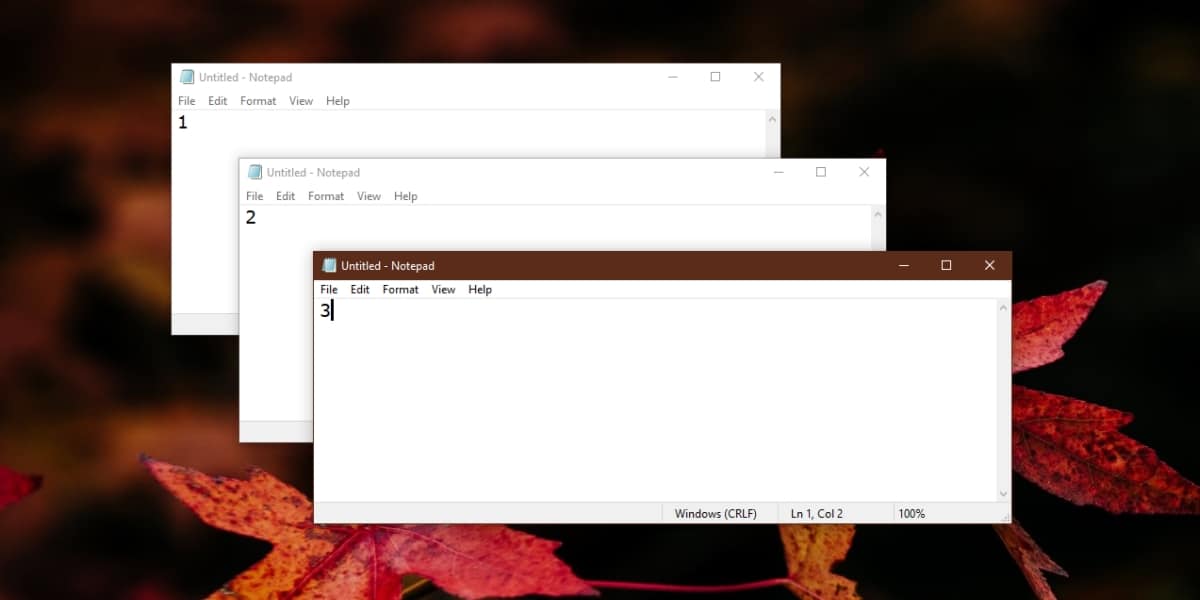
Όταν κάνετε κλικ για τέταρτη φορά και δεν υπάρχουν άλλα παράθυρα για αποκατάσταση, κάνοντας κλικ στο εικονίδιο της εφαρμογής, θα ξεκινήσει η ποδηλασία μέσω των ανοικτών παραθύρων με την ίδια σειρά με την οποία αποκαταστάθηκαν.












Σχόλια